Kui olete tavaline arvutikasutaja ja teile meeldib oma süsteemi opereerimiseks kasutada erinevaid platvorme, võite olla kohanud erinevaid opsüsteeme. Erinevatel eesmärkidel peate võib-olla teadma oma kasutatava opsüsteemi versiooni või versiooni numbrit, võib-olla oma süsteemi õigete pakettide installimiseks. See artikkel näitab teile mõnda erinevat meetodit praegu kasutatava Linux Mint'i versiooni leidmiseks.
Meetodid Linux Mint versiooni leidmiseks
Töötava Linux Mint'i versiooni leidmiseks võite kasutada mis tahes nelja allpool käsitletud meetodit:
Meetod nr 1: faili / etc / issue kasutamine
Linux Mint versiooni leidmiseks rakenduse / etc / issue faili, toimige järgmiselt
Käivitage terminal Linux Mintis, klõpsates tegumiribal asuval terminaliikoonil. Teise võimalusena võite kasutada Ctrl + Alt + T otseteekombinatsioon. Äsja käivitatud terminaliaken on näidatud alloleval pildil:
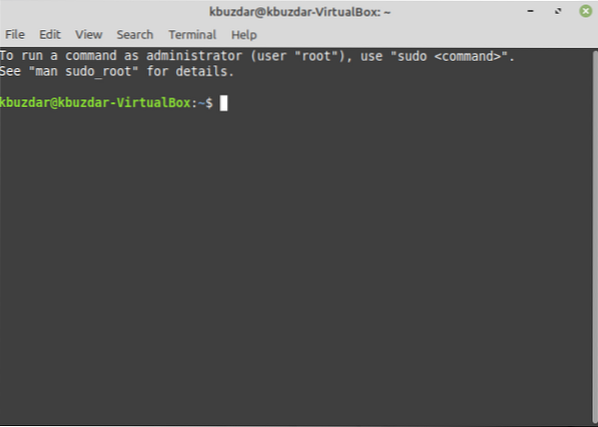
Sisestage oma terminali järgmine käsk ja vajutage seejärel nuppu Sisenema võti:
kass / etc / issueSeda käsku näidatakse ka järgmisel pildil:

Selle käsu käivitamine näitab teile praegu töötavat Linux Mint versiooni, nagu on näidatud alloleval pildil:
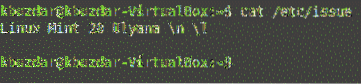
Meetod nr 2: utiliidi lsb_release kasutamine
Linux Mint'i versiooni leidmiseks lsb_release utiliidi, toimige järgmiselt
Käivitage terminal Linux Mintis, klõpsates tegumiribal asuval terminaliikoonil. Teise võimalusena võite kasutada Ctrl + Alt + T otseteekombinatsioon. Äsja käivitatud terminaliaken on näidatud alloleval pildil:
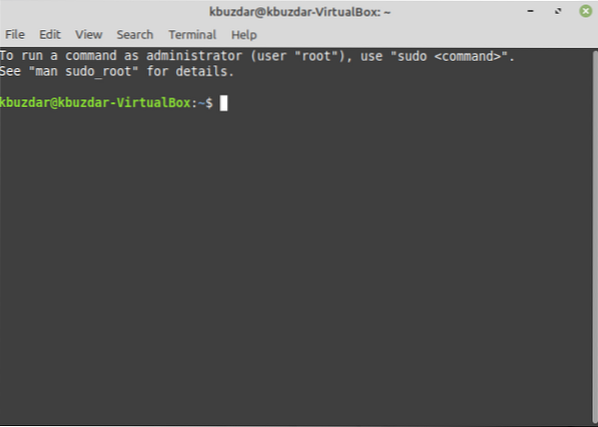
Sisestage oma terminali järgmine käsk ja vajutage seejärel nuppu Sisenema võti:
lsb_release -aSeda käsku näidatakse ka järgmisel pildil:

Selle käsu käivitamine näitab kõiki üksikasju teie Linux Mint'i operatsioonisüsteemi versiooni kohta, nagu on rõhutatud alloleval pildil:
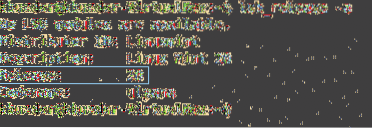
Meetod nr 3: käsu hostenamectl kasutamine
Linux Mint'i versiooni leidmiseks hostnamectl käsk, toimige järgmiselt
Käivitage terminal Linux Mintis, klõpsates tegumiribal asuval terminaliikoonil. Teise võimalusena võite kasutada Ctrl + Alt + T otseteekombinatsioon. Äsja käivitatud terminaliaken on näidatud alloleval pildil:
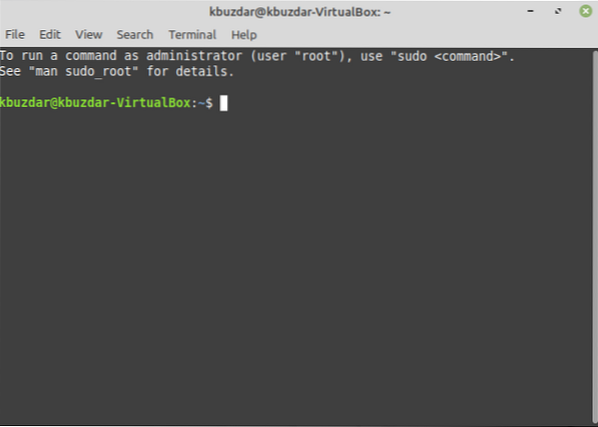
Sisestage oma terminali järgmine käsk ja vajutage seejärel nuppu Sisenema võti:
hostnamectlSeda käsku näidatakse ka järgmisel pildil:

Selle käsu käivitamine näitab teie Linux Mint'i versiooni koos mõne muu üksikasjaga, nagu on rõhutatud allpool näidatud pildil:
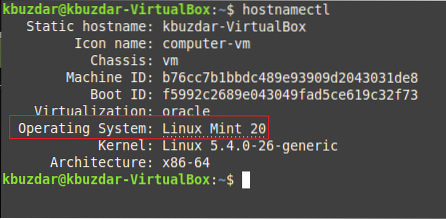
Meetod nr 4: GUI kasutamine
Linux Mint versiooni leidmiseks rakenduse GUI, toimige järgmiselt
Klõpsake ikooni Menüü, mis asub teie Linux Mint tegumiriba vasakus alanurgas. Järgmisena tippige kuvatavale otsinguribale 'süsteemiteave' ja klõpsake siis alltoodud pildil esile tõstetud 'süsteemiteabe' otsingutulemit:
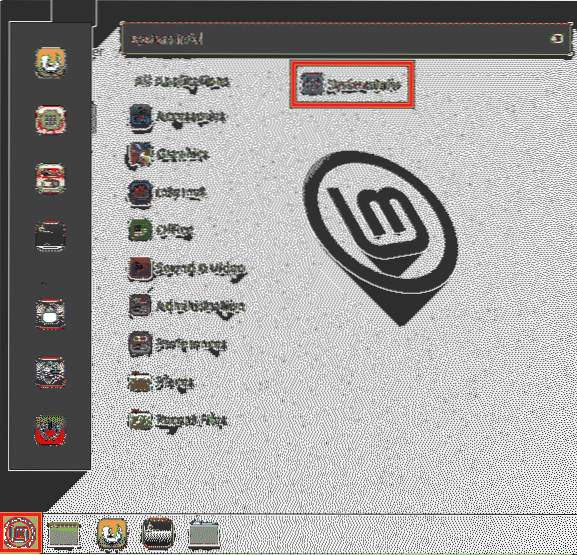
Selle tegemisel kuvatakse ekraanil kogu süsteemiga seotud teave koos Linux Mint'i opsüsteemi versiooniga, nagu on rõhutatud järgmisel pildil:
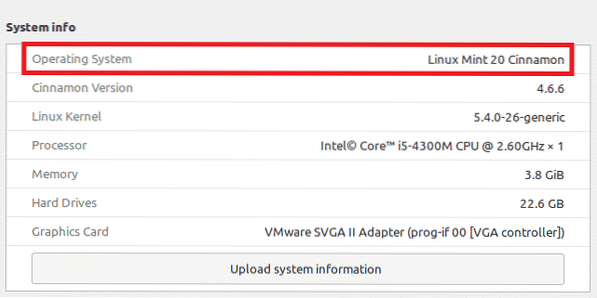
Järeldus
Kasutades mõnda käesolevas artiklis käsitletud neljast meetodist, saate hõlpsalt leida oma käitatava Linux Mint'i versiooni. Kõiki neid meetodeid on tõepoolest lihtne ja mugav kasutada ning vajaliku tulemuse saavutamiseks on vaja vaid mõnda sekundit.
 Phenquestions
Phenquestions


